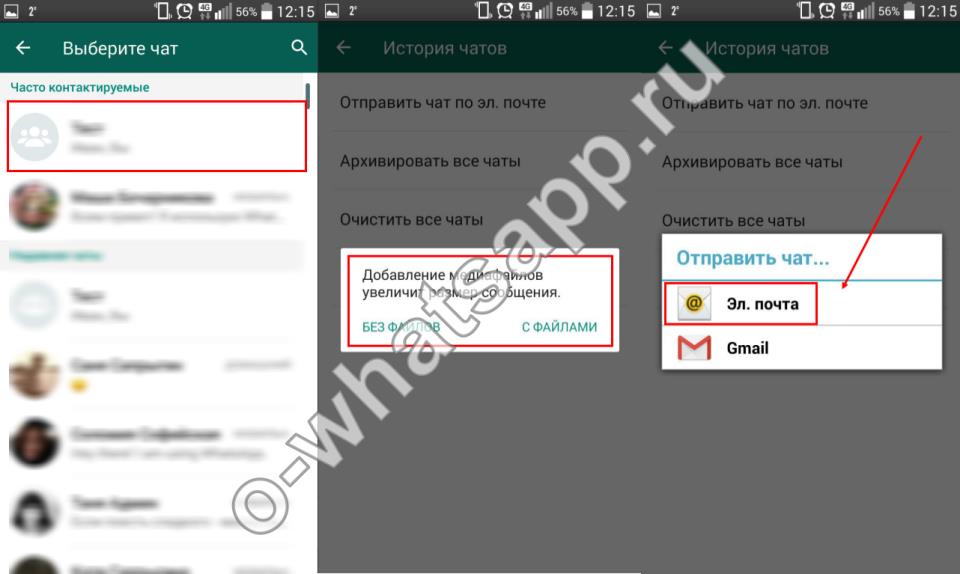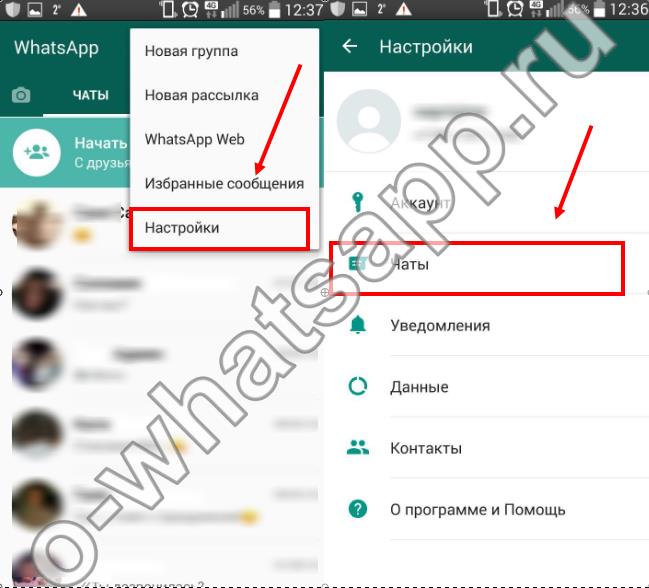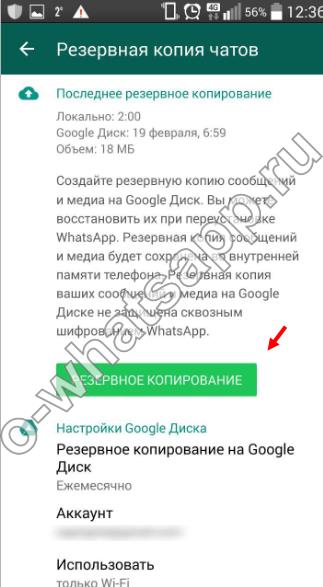Завдяки сучасним технологіям ми можемо вчиняти дії, навіть п’ятдесят років тому здавалися фантастичними: перебуваючи за багато тисяч кілометрів один від одного, ми спілкуємося, немов відстані не існує. Іноді буває необхідно не втратити результат цього спілкування. Тому для нас так важливо знати, як зберегти листування в WhatsApp.
При відправленні інформації через цей сервіс, дані піддаються спеціальній обробці шифруванням, завдяки якій захищені від крадіжки. Тому, якщо ти хочеш зберегти листування в Ватсап, потрібно знати деякі особливості роботи з такими файлами.
Щоб дізнатися, чи можна зламати Вацап, прочитай нашу статтю.

Зміст
- 1
Як зберегти листування в WhatsApp на комп’ютер? - 2
Як зберегти повідомлення WhatsApp при зміні телефону?- 2.1
Windows phone - 2.2
iPhone - 2.3
Android
- 2.1
- 3
Як відправити листування WhatsApp на електронну пошту?
Як зберегти листування в WhatsApp на комп’ютер?
Є кілька способів зберегти листування в Вотсапе. При одних повідомлення зберігаються у вигляді шифрованых файлів і їх неможливо прочитати і навіть просто відкрити без додатка Ватсап. Цей спосіб називається резервним копіюванням. Інший спосіб дозволяє зберігати інформацію у вигляді популярних файлів, але в Ватсапе вони вже не відкриються.
До останньої різновиди відноситься збереження листування на комп’ютер. В результаті ти отримаєш файли у форматах .txt, .pdf .gif і так далі, які можна відкрити на ноутбуці чи комп’ютері, але не можна повернути в Вацап.
Для того, щоб зберегти історію WhatsApp з iPhone, Android та інших пристроїв на комп’ютер, потрібно скористатися відправкою чатів на електронну пошту. Цей спосіб досить докладно описаний нижче.

Як зберегти повідомлення WhatsApp при зміні телефону?
Цей метод називається резервним копіюванням і дозволяє при зміні телефону перенести інформацію знову в Ватсап. Найкраще копіювати файли в хмарне сховище, хоча на деяких пристроях можливий спосіб збереження листування WhatsApp і в телефоні.
Для смартфонів, створених на основі різних операційних систем, способи трохи розрізняються, тому вибери нижче марку вашого пристрою і слідуй інструкції.
Windows phone
Зберегти листування в вотсапе на цьому пристрої можна з допомогою OneDrive. Але, твій телефон повинен бути не старше версії 8.1, інакше нічого не вийде.
- Увійди в WhatsApp і відкрий «Налаштування»;
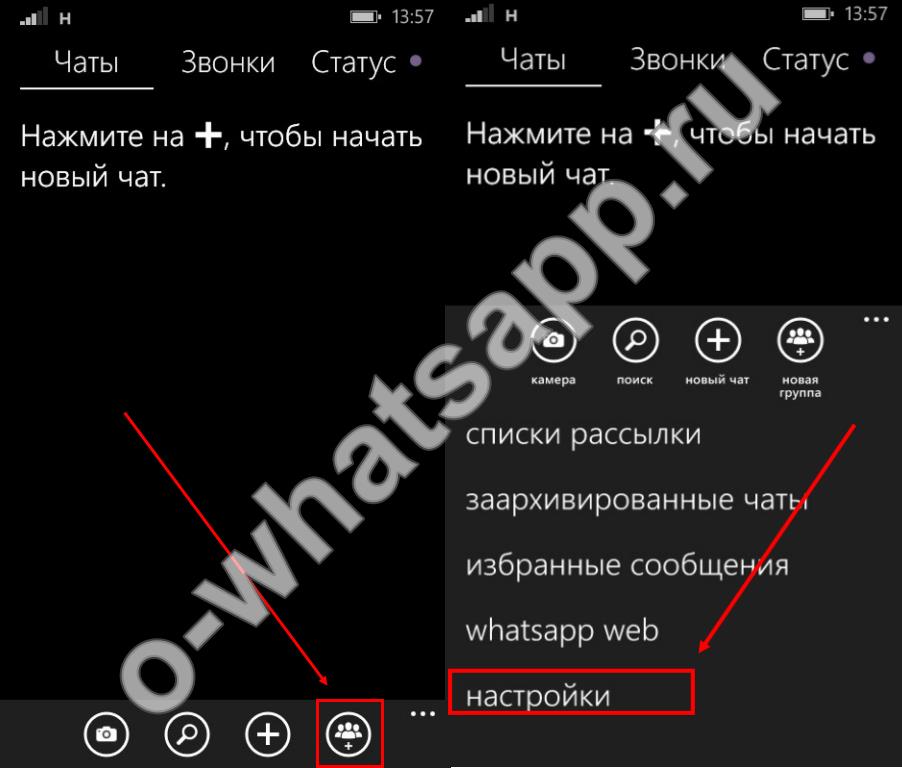
- Вибери «Чати і дзвінки»;

- Торкнися написи «Резервна копія»;
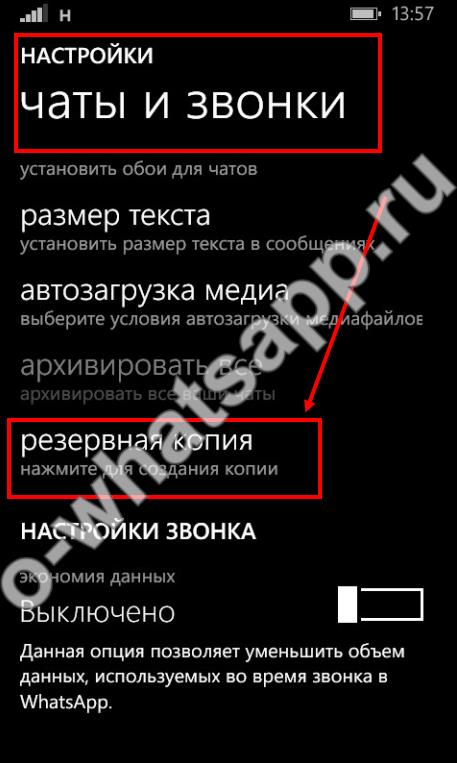
- Зберегти також і медіафайли можна, поставивши галочку навпроти «Додати відео резервну копію»;
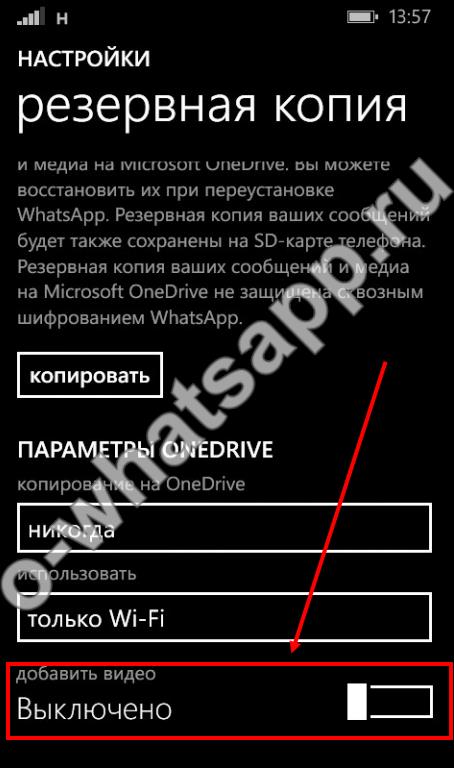
- Натисни на кнопку «Копіювати» і дочекайся його закінчення.
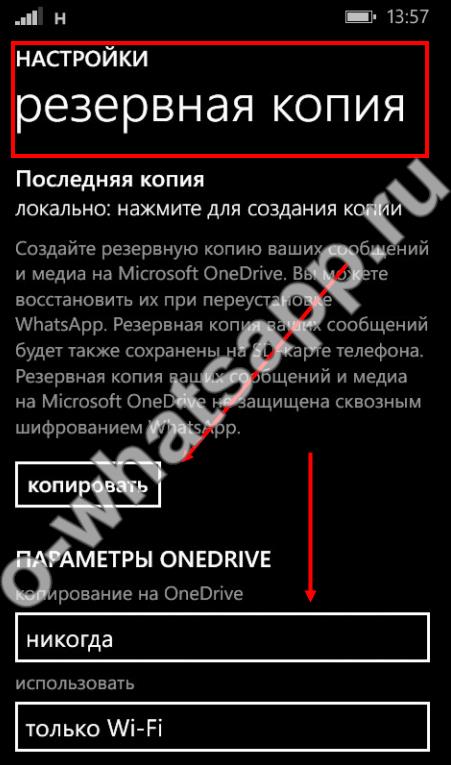
На новому Windows Phone установи програму Вацап і увійди в неї під тим самим номером. На пропозицію системи відновити резервні копії дай згоду.
Щоб з’ясувати, як швидко і легко оновити ватсап на віндовс фон, прочитай іншу нашу статтю.
iPhone
Спочатку слід з’ясувати, чи є у тебе аккаунт на iCloud, а якщо немає, то створити його. Тепер можна приступати безпосередньо до копіювання інформації.
- У WhatsApp потрібно знайти панель управління додатком (зазвичай у правому верхньому куті) і торкнутися слова «Налаштування»;
- У налаштуваннях знайди «Чати», і ввійдеш туди;
- Відкрий пункт «Копіювати»;
- Доторкнися до віртуальної кнопки «Створити копію» і трохи почекай, поки копіювання буде завершено
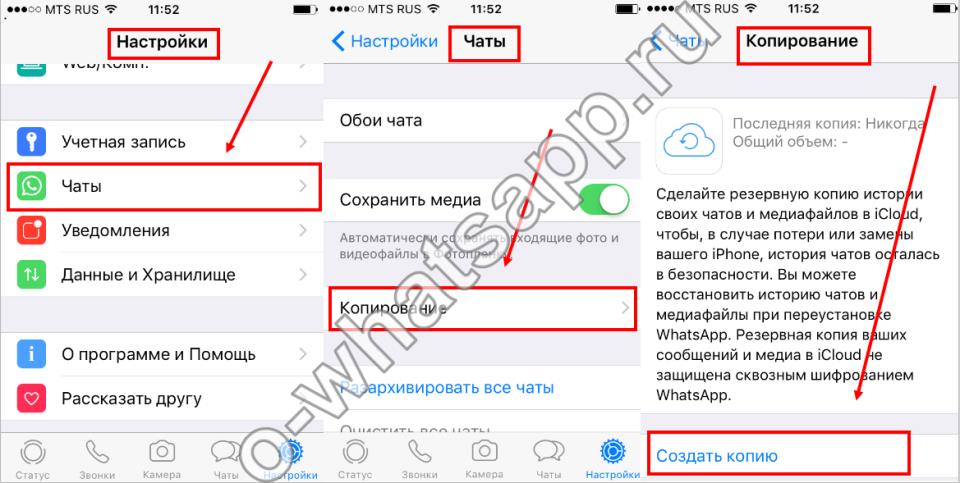
- Якщо хочеш зберегти також відео та інші медіафайли, постав галочку у відповідному полі.
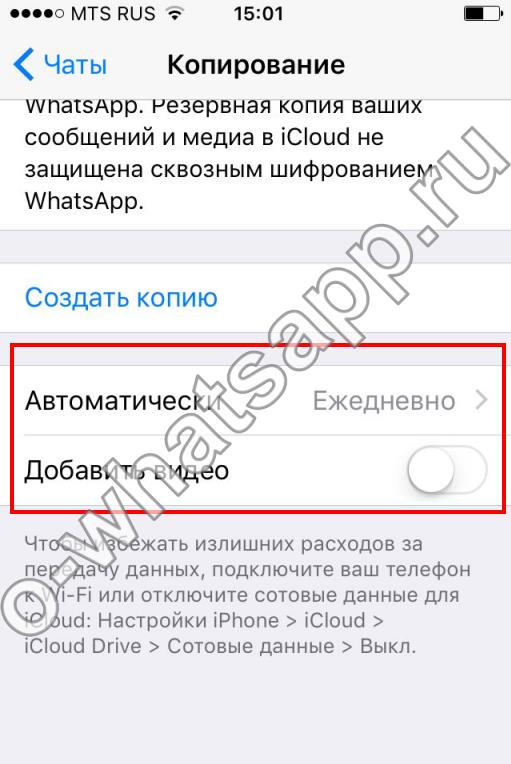
Тепер, коли ти ввійдеш в WhatsApp на новому телефоні під старої облікового запису, програма сама запропонує тобі скачати листування назад на WhatsApp з iCloud. Тобі потрібно лише підтвердити згоду з допомогою одного дотику до екрану.
Щоб дізнатися, як перенести Ватсап з Айфона на Андроїд, можеш прочитати нашу статтю.
Android
У телефонах на цій платформі створення резервної копії файлів Ватсап краще всього проводити на віртуальний Диск, що відноситься до твого основного облікового запису Google.
- У додатку Ватсап відкрий «Налаштування» і вибери там пункт «Чати».

- Увійди в «Резервна копія чатів».

- У налаштуваннях Google Диска виберіть обліковий запис, на якому хочеш зберегти листування.
- Тепер торкнися написи «Резервне копіювання на Диск Google» і вибирай час копіювання — при натисканні на резервне копіювання.
- Постав галочку навпроти «Зберегти відео», якщо дійсно хочеш зберегти його.
- У додатку Ватсап відкрий «Налаштування» і вибери там пункт «Чати».
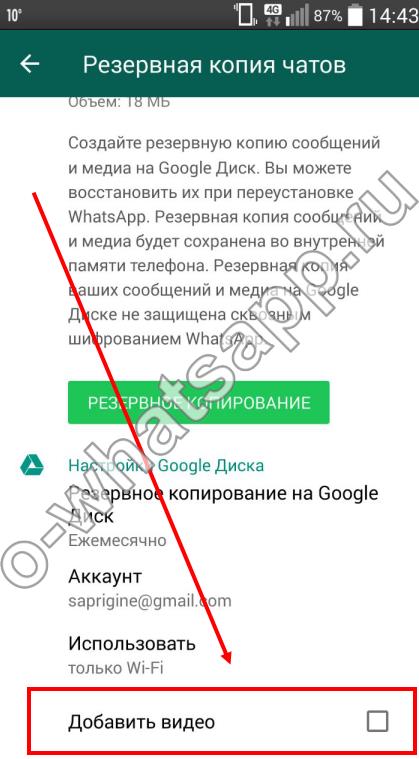
- Натисни на кнопку «Резервне копіювання» і дочекайся закінчення процесу.
У новому телефоні ти зможеш зайти під тим самим номером в Ватсап і відновити копії з віртуального диска.
Як відправити листування WhatsApp на електронну пошту?
Щоб перенести твої повідомлення за допомогою електронної пошти на інший носій потрібно зайти в додаток і виконати наступні дії:
- У правому верхньому куті натисніть на панельку з трьома крапками. Тобі відкриється меню програми.
- Виберіть у ньому пункт «Налаштування».
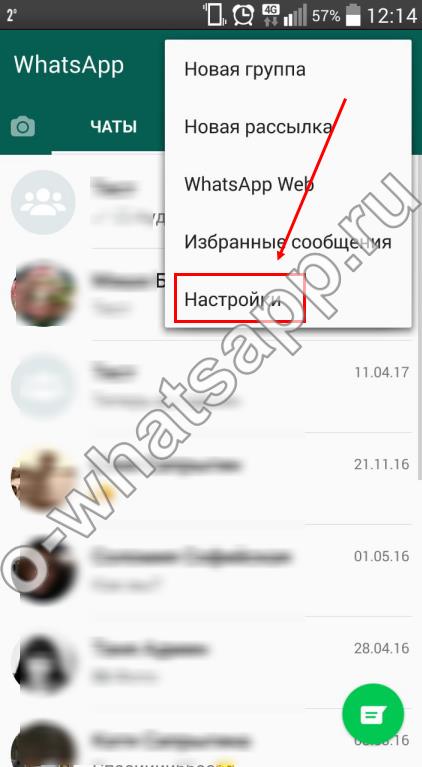
- Доторкнися до напису «Чати».
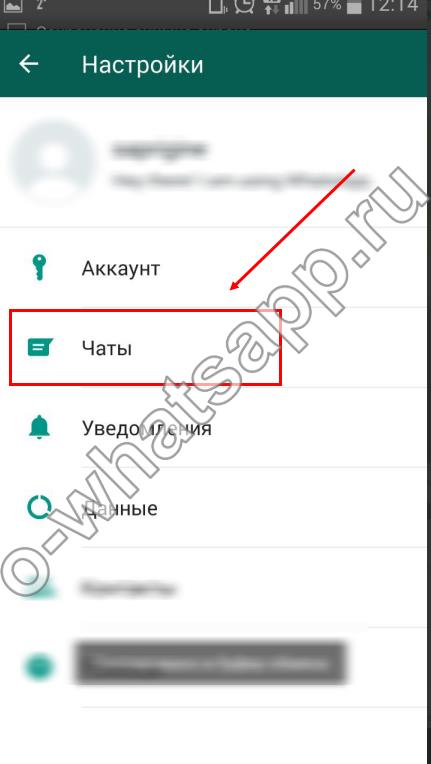
- Торкнися варіанту «Історія чатів».

- Тепер знайди «Відправити по електронній пошті». Тобі відкриються на вибір всі чати. Їх потрібно відправляти по одному.